Creatore di Add-in
Il Creatore di Add-in le permette di creare e modificare facilmente i pacchetti Add-in di RoboDK. Lo strumento Creatore di Add-in fa parte del Gestore di Add-in.
Il Creatore di Add-in può essere aperto selezionando Strumenti-Gestione Add-in e cliccando sul pulsante Crea Add-in in fondo alla Gestione Add-in.
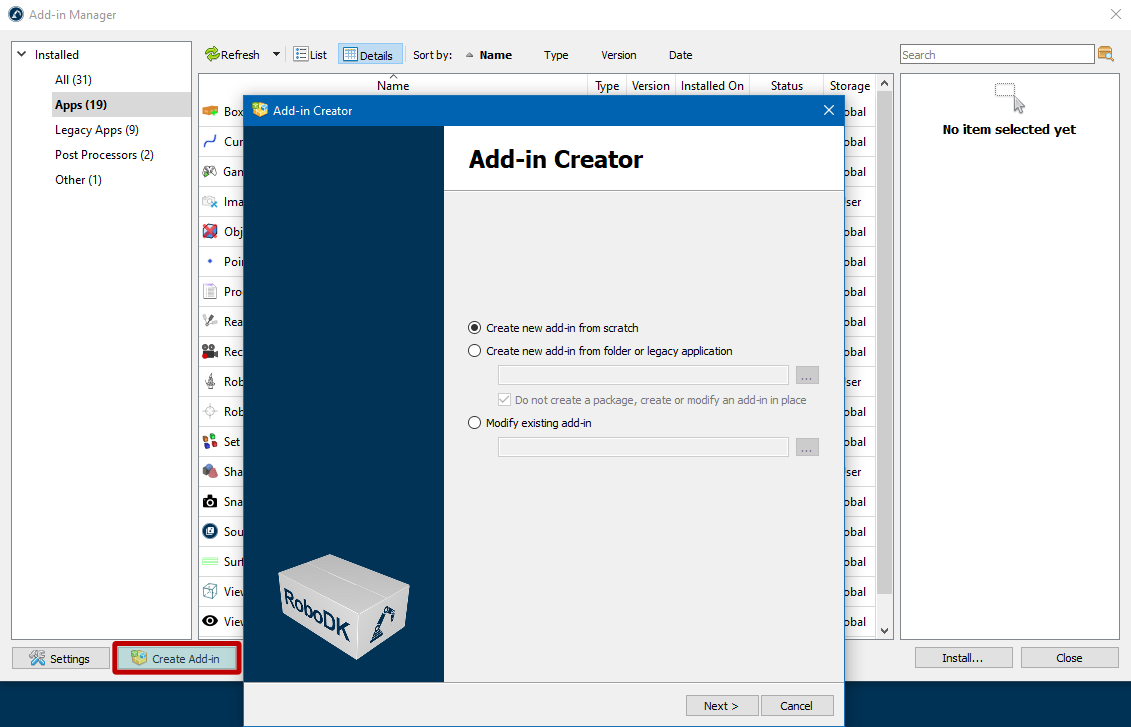
Quando apre la procedura guidata Add-in Creator, può scegliere tra le seguenti opzioni:
●Creare un nuovo Add-in da zero: questo darà luogo a un nuovo pacchetto RoboDK (file RDKP).
●Crea nuovo add-in da cartella o applicazione legacy: in questo caso può specificare il percorso della cartella in cui si trovano i file del suo add-in. L'opzione Non creare un pacchetto le permette di modificare un add-in direttamente nella cartella in cui risiede, senza creare un pacchetto RoboDK (file RDKP).
●Modifica add-in esistente: apre un pacchetto RoboDK esistente per modificarlo e creare una nuova versione.
Creare o modificare Add-in
Può creare facilmente un nuovo Add-in inserendo le informazioni di base, come il tipo, il nome, le informazioni sull'autore, ecc.
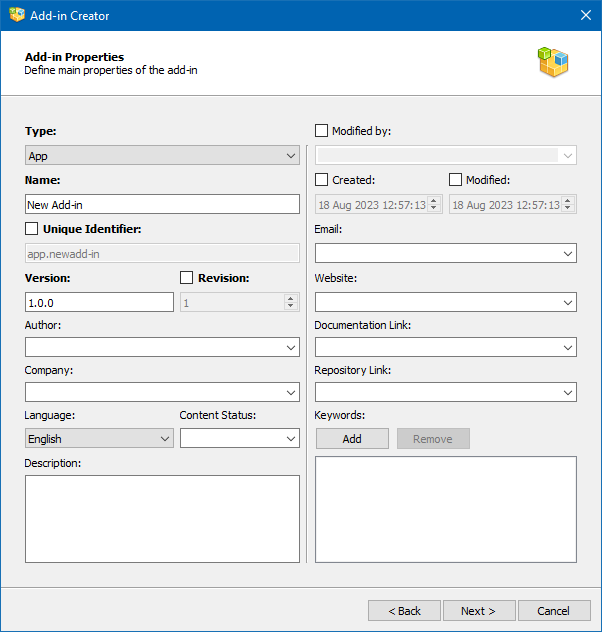
Nella finestra Add-in Creator, troverà i campi obbligatori in grassetto. Ce ne sono cinque in totale:
1.Tipo: Il tipo del suo Add-in, come ad esempio App, Robot Driver, Lingua, ecc.
2.Nome: Il nome del suo Add-in.
3.Identificatore univoco: un identificatore univoco che appartiene a questo specifico componente aggiuntivo. La casella di controllo accanto a questo campo le consente di attivare la modalità di modifica e di impostare un identificatore arbitrario, che può contenere lettere latine, numeri e caratteri aggiuntivi come il segno meno, il punto, il trattino basso.
dominio.azienda.tipo.nome. Sebbene sia possibile utilizzare una forma diversa di identificatore, consigliamo di seguire il formato suggerito.4.Versione: La versione deve essere scritta nel formato di versioning semantico (major.minor.patch).
5.Revisione: Il numero di modifiche dell'add-in, assume valori numerici da 1 in su.
I campi rimanenti sono opzionali, ma le consentono di fornire una descrizione più precisa dell'add-in:
6.Autore: Il nome e il cognome dell'autore, oppure il nome della sua azienda o del suo team (se ci sono più autori).
7.Azienda: Il nome dell'azienda.
8.Lingua: La lingua utilizzata nell'add-in. Sono elencate tutte le lingue dello standard BCP 47 dell'IETF.
9.Stato del contenuto: Stato dell'add-in, ad esempio Finale, Test interno, Beta, ecc.
10.Descrizione: Breve descrizione dell'Add-in.
11.Modificato da: Questo campo può essere utilizzato quando qualcuno modifica l'add-in di un altro autore e vuole essere citato come autore delle modifiche.
12.Creato: Data di creazione della prima versione dell'add-in (da compilare automaticamente).
13.Modificato: Data di modifica dell'add-in (da compilare automaticamente).
14.Indirizzo e-mail: Indirizzo e-mail per scopi di vendita, assistenza o feedback.
15.Sito web: Il sito web della sua azienda (sviluppatore dell'Add-in).
16.Link alla documentazione: Link alla documentazione del suo Add-in.
17.Link al repository: Per gli Add-in open-source, un link al repository GitHub o altro repository pubblico in cui si trova l'add-in.
18.Parole chiave: Un elenco di parole chiave (tag) per semplificare la ricerca del componente aggiuntivo nel Marketplace Add-in.
Aggiunta di risorse al suo Add-in
L'Add-in deve contenere una o più risorse. Gli asset possono essere script e icone che definiranno le azioni del suo Add-in.
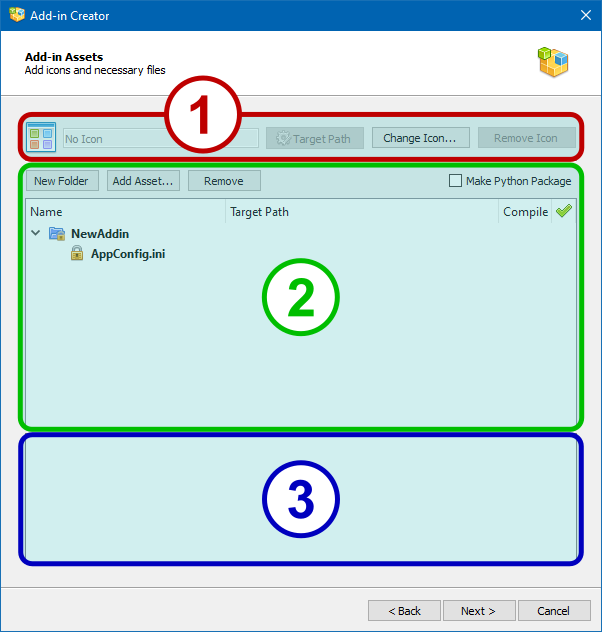
La pagina Add-in Assets è suddivisa in tre aree funzionali:
1.Area di selezione dell'icona del pacchetto.
2.Area dell'albero dei file.
3.Area di anteprima per i contenuti del file.
Lo scopo dei pulsanti e della casella di controllo di questa pagina:
●Il pulsante TargetPath: Il pulsante Percorso di destinazione apre la finestra delle proprietà del file icona corrente e le permette di impostare la proprietà bersagli (veda la sezione corrispondente sugli interni del pacchetto).
●Il pulsante Cambia icona... le permette di sostituire l'icona del pacchetto attuale con una nuova.
●Il pulsante Rimuovi icona elimina l'icona corrente del pacchetto e imposta l'icona predefinita che corrisponde al tipo di pacchetto che si sta creando.
●Il pulsante Nuova cartella crea una nuova sottocartella nel ramo selezionato della struttura dei file.
●Il pulsante Add-in Asset... aggiunge nuovi file al ramo selezionato dell'albero dei file.
●Il pulsante Rimuovi rimuove gli elementi selezionati dalla struttura dei file, ad eccezione di quelli bloccati.
●La casella di controllo Make Python Package aggiunge il file __init__.py al progetto, in modo che l'interprete Python possa utilizzare i file del progetto come modulo caricabile esternamente.
Gli script Python possono essere contrassegnati per la successiva compilazione in file con estensione .pyc. Il processo di compilazione verrà visualizzato nella pagina successiva della procedura guidata.
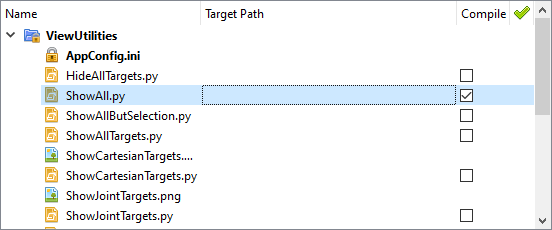
Il campo Percorso di destinazione le permette di impostare la proprietà bersagli per ogni file. Questo può essere fatto manualmente, digitando il percorso desiderato e i nomi delle variabili, oppure richiamando la finestra delle proprietà quando clicca sul pulsante a forma di ingranaggio del Percorso di destinazione:

La finestra di dialogo Proprietà del file le permette di impostare i valori della proprietà bersagli e offre un comodo elenco di variabili disponibili. Consente inoltre di definire i parametri della piattaforma di destinazione (tipo e versione del sistema operativo, modello di CPU) su cui verrà distribuito il file.
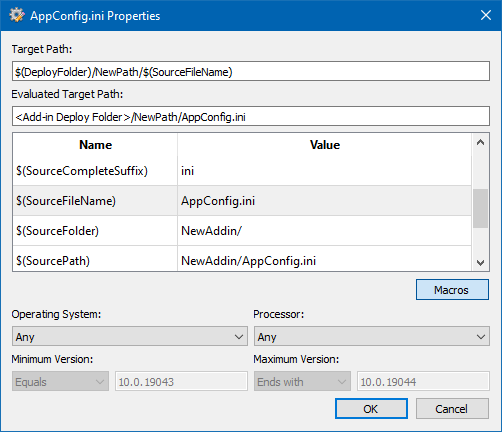
Compilazione di script Python
La pagina di compilazione Python verrà aperta se è stato selezionato almeno uno script Python quando ha aggiunto le risorse del suo Add-in.
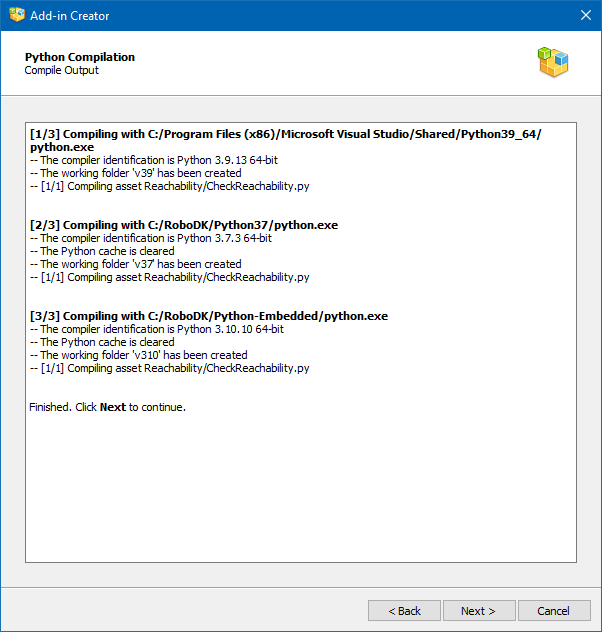
La compilazione verrà eseguita da tutti gli interpreti Python disponibili. L'elenco degli interpreti disponibili e utilizzati può essere modificato nella finestra Impostazioni di Add-in Manager. Il processo di compilazione in sé non richiede l'intervento dell'utente e la pagina visualizza un registro di compilazione dettagliato per individuare potenziali problemi.
Configurazione dell'app
La pagina di Configurazione dell'App le permette di personalizzare il modo in cui le sue azioni o script sono collegati all'interfaccia utente di RoboDK (menu e barra degli strumenti). Vedrà la finestra Configurazione app se sta creando un Add-in di tipo App.
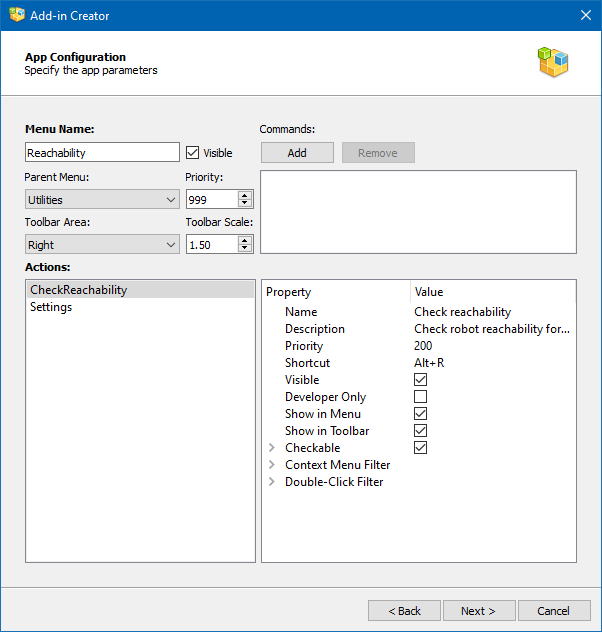
I parametri di questa pagina definiscono il contenuto del file AppConfig.ini. Le chiavi e i valori possibili sono elencati in questa pagina. Ogni App ha il proprio menu e la propria barra degli strumenti in RoboDK. Le voci del menu e i pulsanti della barra degli strumenti sono chiamati Azioni in termini di App. Può definire le condizioni di visualizzazione delle azioni, il loro ordine nel menu e assegnare loro dei tasti di scelta rapida.
Il set di parametri di base comprende:
●Nome del menu: Nome della voce nel menu principale di RoboDK.
●Visibile: Deselezioni questa casella di controllo per evitare che il menu venga visualizzato nel menu principale di RoboDK.
●Menu principale: Selezioni la voce di menu principale per la quale verrà creato il menu figlio dell'App, oppure selezioni Principale per creare una nuova voce di menu principale.
●Priorità: Imposta la priorità che determina l'ordine di visualizzazione dei menu di questa App rispetto ai menu delle altre App (il più basso viene visualizzato per primo).
●Area della barra degli strumenti: Posizione (lato) sulla finestra principale di RoboDK in cui si troverà la barra degli strumenti dell'App.
●Scala della barra degli strumenti: Proporzione delle icone della barra degli strumenti in relazione alla dimensione attuale delle icone della barra degli strumenti di RoboDK.
●Comandi: Comandi API di RoboDK che verranno eseguiti quando l'add-in viene attivato.
Viene creata un'azione per ogni script Python che si trova nella stessa cartella del file AppConfig.ini. Se lo script è di natura ausiliaria, tale azione può essere soppressa utilizzando la proprietà Visible.
Le proprietà dell'azione sono rappresentate dal seguente elenco:
●Nome: il nome dell'azione come appare nel menu e nella barra degli strumenti.
●Descrizione: testo di un suggerimento quando passa il puntatore del mouse su una voce di menu o un pulsante della barra degli strumenti.
●Priorità: l'ordine di visualizzazione dell'azione rispetto alle altre azioni di questa App (la più bassa viene visualizzata per prima).
●Scorciatoia
●Visibile
●Solo per sviluppatori: questa azione sarà visualizzata solo se RoboDK è passato alla modalità sviluppatore (Ctrl+Alt+Shift+G).
●Mostra nel menu
●Mostra nella barra degli strumenti
●Controllabile: crea un'azione controllabile, le azioni controllabili possono anche essere raggruppate per numeri.
●Filtro menu contestuale: definisce i tipi di elementi dell'albero RoboDK per i quali questa azione sarà aggiunta al menu contestuale.
●Filtro doppio clic: definisce i tipi di elementi dell'albero RoboDK per i quali questa azione sarà richiamata al doppio clic.
Creare il suo pacchetto Add-in
La creazione dell'Add-in è completata dalla creazione del pacchetto RoboDK come file RDKP. Questa è la fase finale della creazione del suo Add-in.
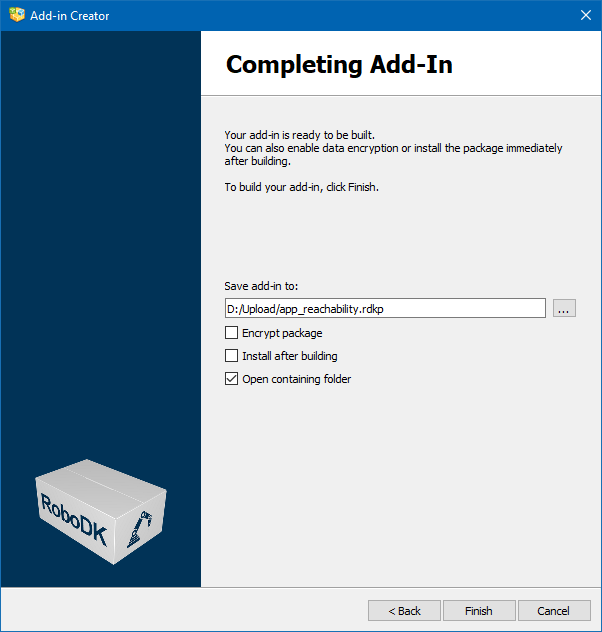
Nella fase finale, appena prima di creare il pacchetto, sono disponibili le seguenti opzioni:
●Criptare il pacchetto: criptare il file in modo che possa essere facilmente inviato via e-mail, aggirando i sistemi di rilevamento delle minacce (i servizi di posta elettronica di Google vietano direttamente il trasferimento di file eseguibili e script Python negli allegati).
●Installa dopo la costruzione: lasci che Add-in Manager installi il pacchetto appena creato.
●Aprire la cartella contenente: aprire la cartella in cui è stato creato il pacchetto.